SNSなどに写真を投稿する際に、顔や個人情報にモザイクをかけたい時があると思います。
本記事では、iPhoneで写真にモザイクをかける方法を紹介します。
目次
iPhoneで写真にモザイクのかけ方【加工アプリなし】
加工アプリを使わなくても、毎日のコミュニケーションで利用しているLINEを使って写真にモザイクをかけることができます。
LINEを開いたら最初にトークリストから「Keepメモ」もしくは間違って写真を送信してしまっても大丈夫な友達とのトーク画面を開いてください。
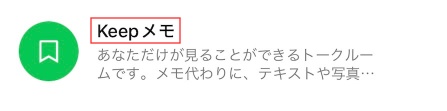
トーク画面を開いたらライブラリへ進み、モザイクをかけたい写真をタップしましょう。
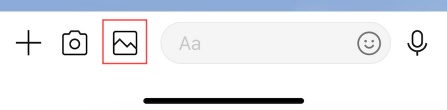
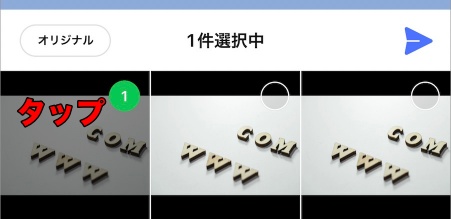
続いてモザイクマークをタップして写真のモザイクをかけたい箇所をなぞります。


あとは画面右上の「完了」→「↓」の順にタップしていただくと、モザイクのかかった写真をiPhoneのカメラロールに保存できます。
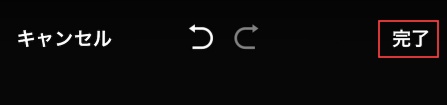
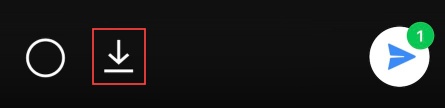
iPhoneで写真にモザイクのかけ方【加工アプリ】
加工アプリを使ってiPhoneの写真にモザイクをかけたい場合は、以下のアプリがおすすめです。
モザイク ぼかし & モザイク加工アプリ
様々なモザイク加工が可能でモザイクのサイズや強さも調整できるアプリ。
モザイク以外にも美肌加工やキラキラ加工も使える万能アプリです。
カメラ360
盛れるカメラアプリとして有名なカメラ360ですが、モザイク加工できる機能も搭載されています。
ただのモザイクと違っておしゃれなモザイクができるのも特徴。
モザイク以外の機能には、有名人フィルターやメイクアップ・小顔修正できる機能などがあります。








